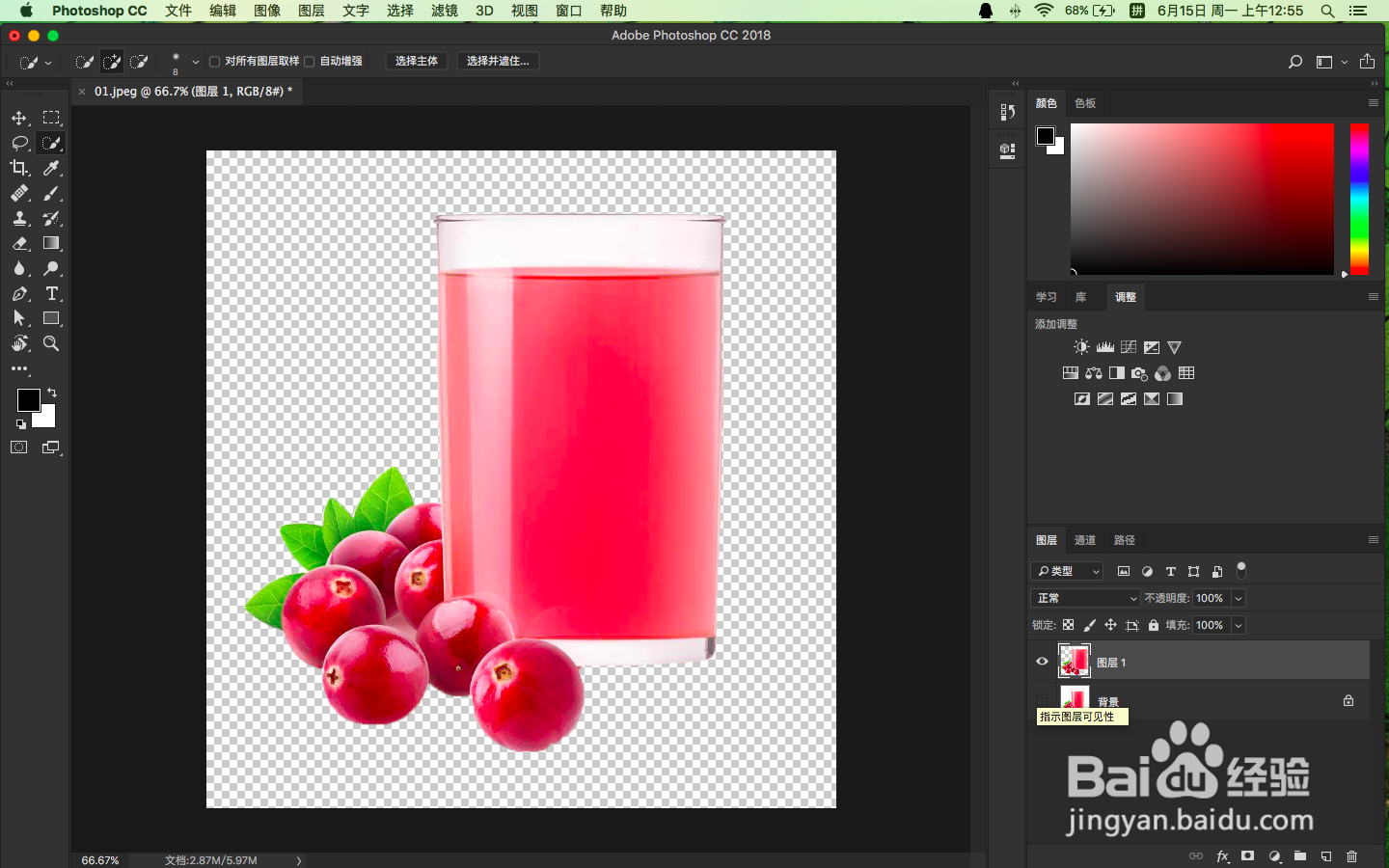1、在电脑中,打开ps

2、进入主界面
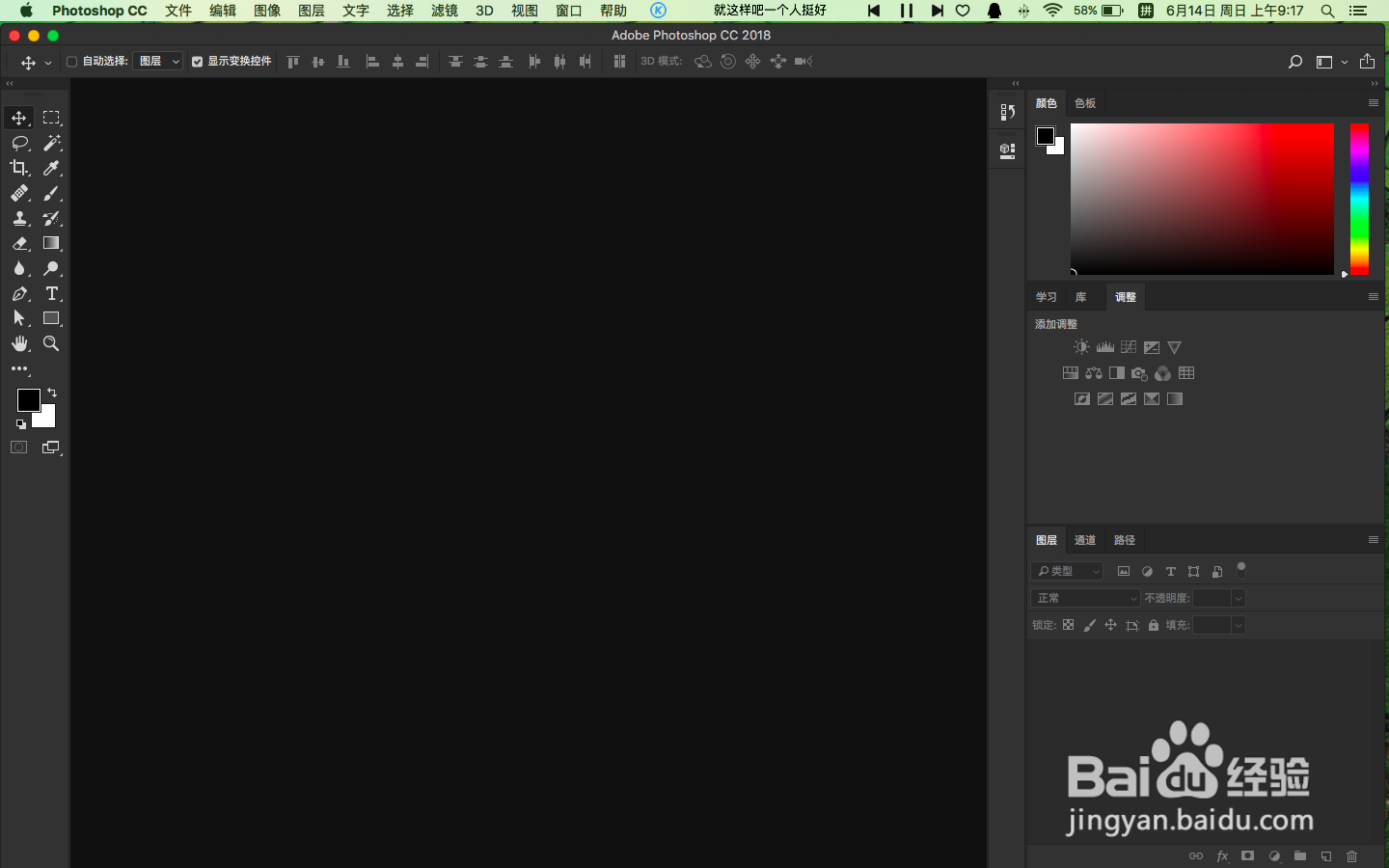
3、选择一张图片素材,导入ps中

4、工具栏中,找到魔棒工具,鼠标左键不松手,选择显示出来的快速选择工具,也可以快捷键切换shift+w
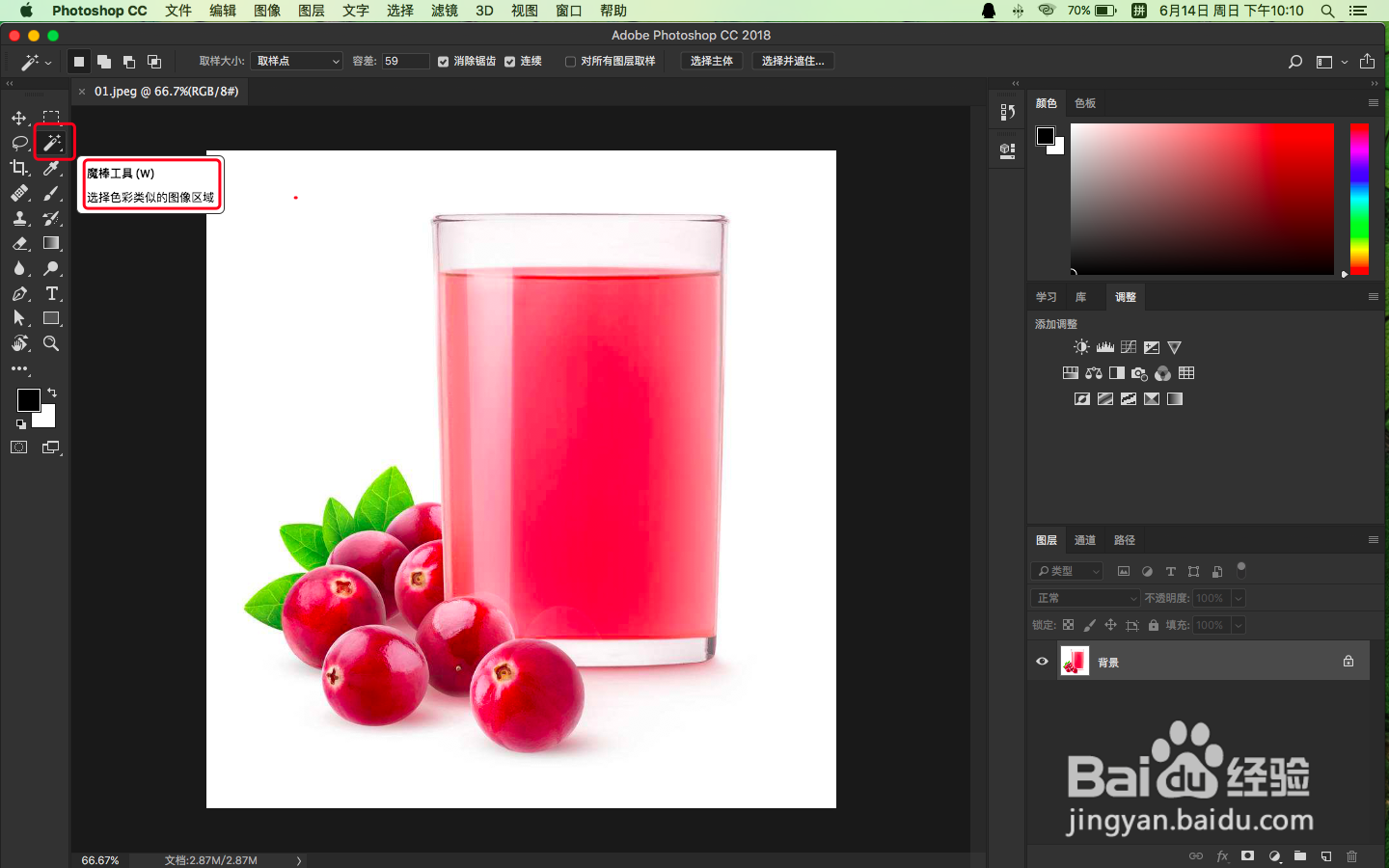
5、选择快速选择工具,沿着物体边缘,鼠标左键不松手,进行选区,直到你认为完全抠图完
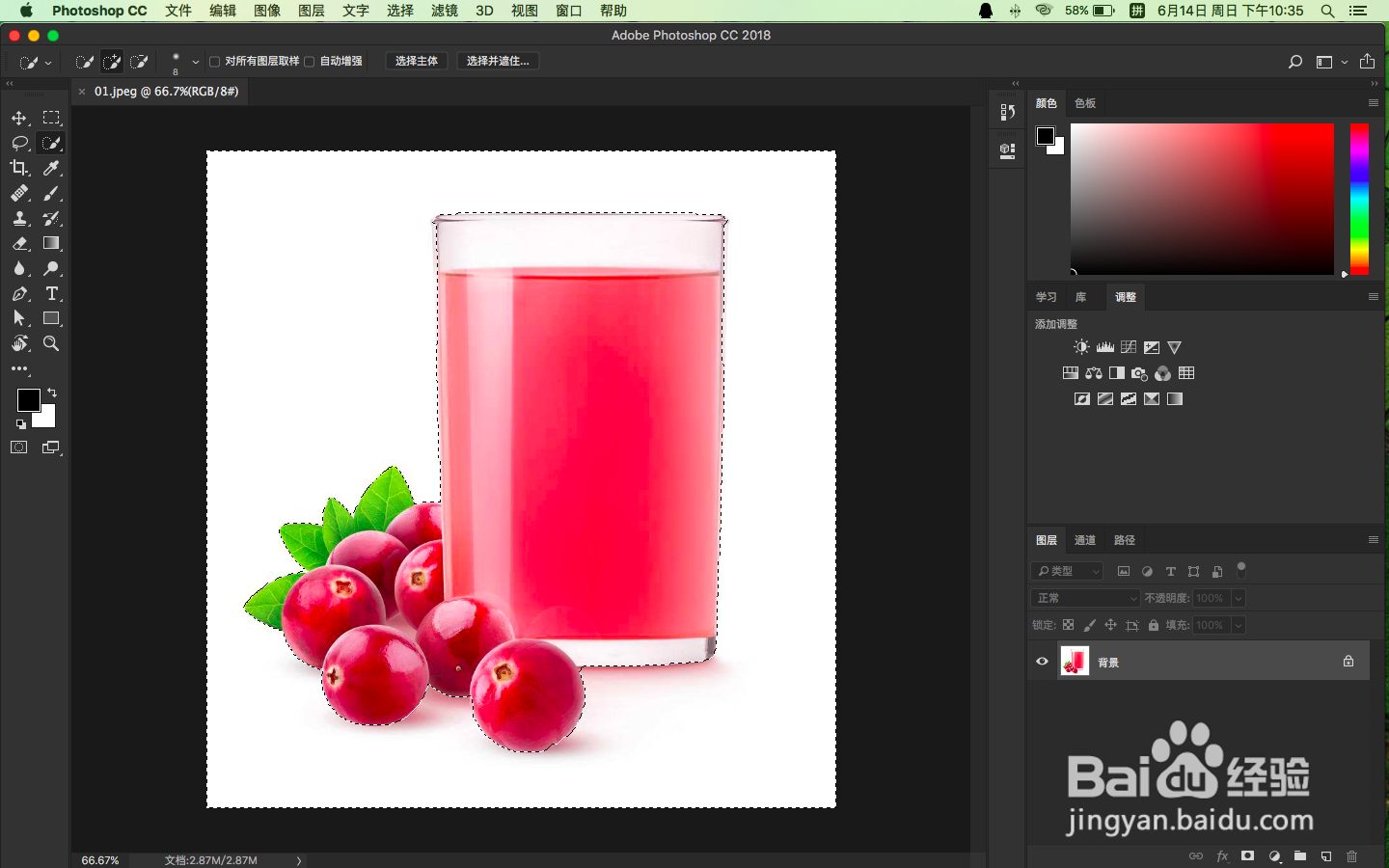
6、菜单栏中,选择图像,选择调整,找到反相,也可以快捷键ctrl+shift+i
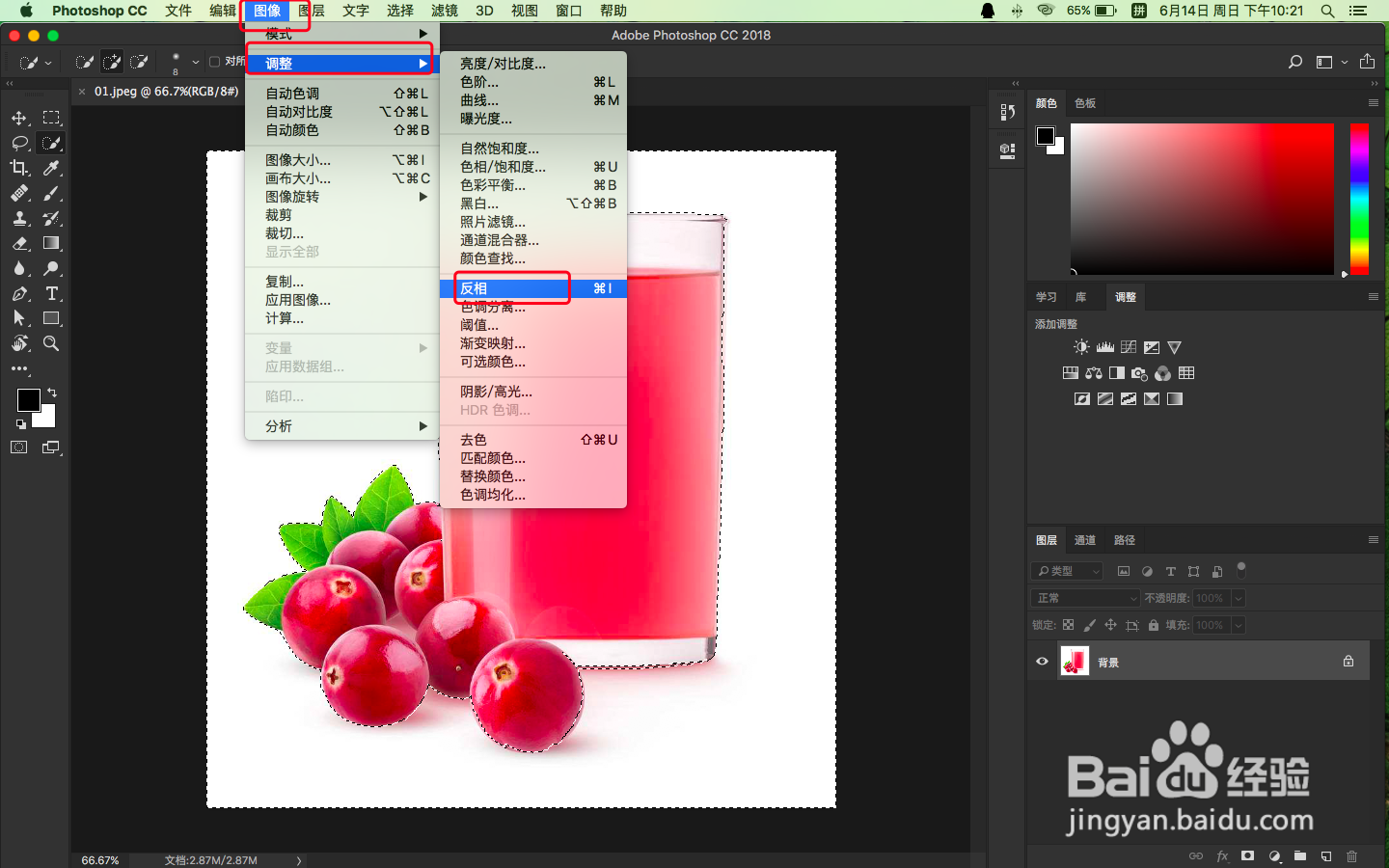
7、接下来,我们需要拷贝一个当前选区图层,找到菜撮劝丛食单栏中图层,找到新建,选择右侧新建面板内的图层,点击确定,如图所示
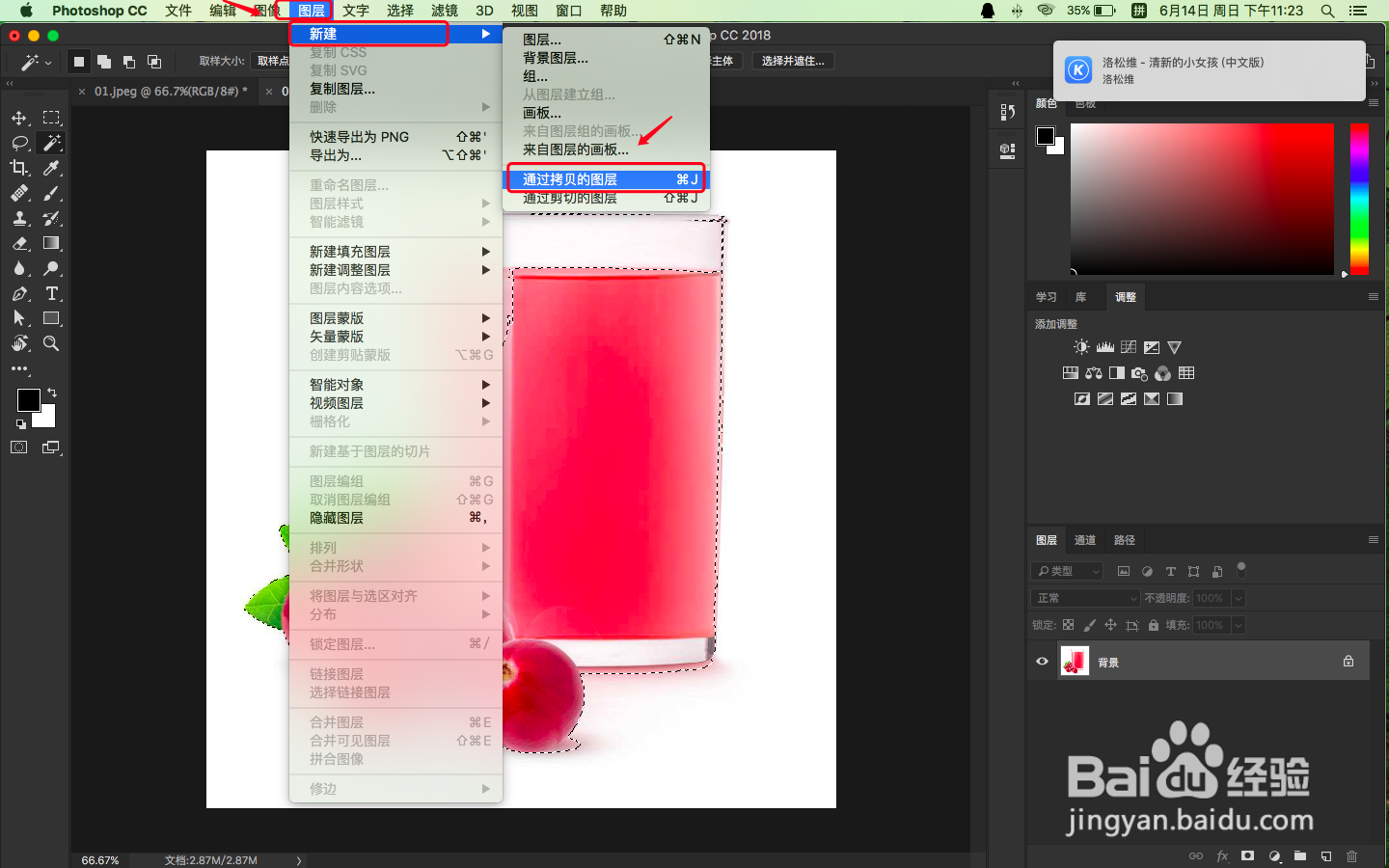
8、我们可以在图层面板,看到图层当中,多了一个新建选区拷贝图层
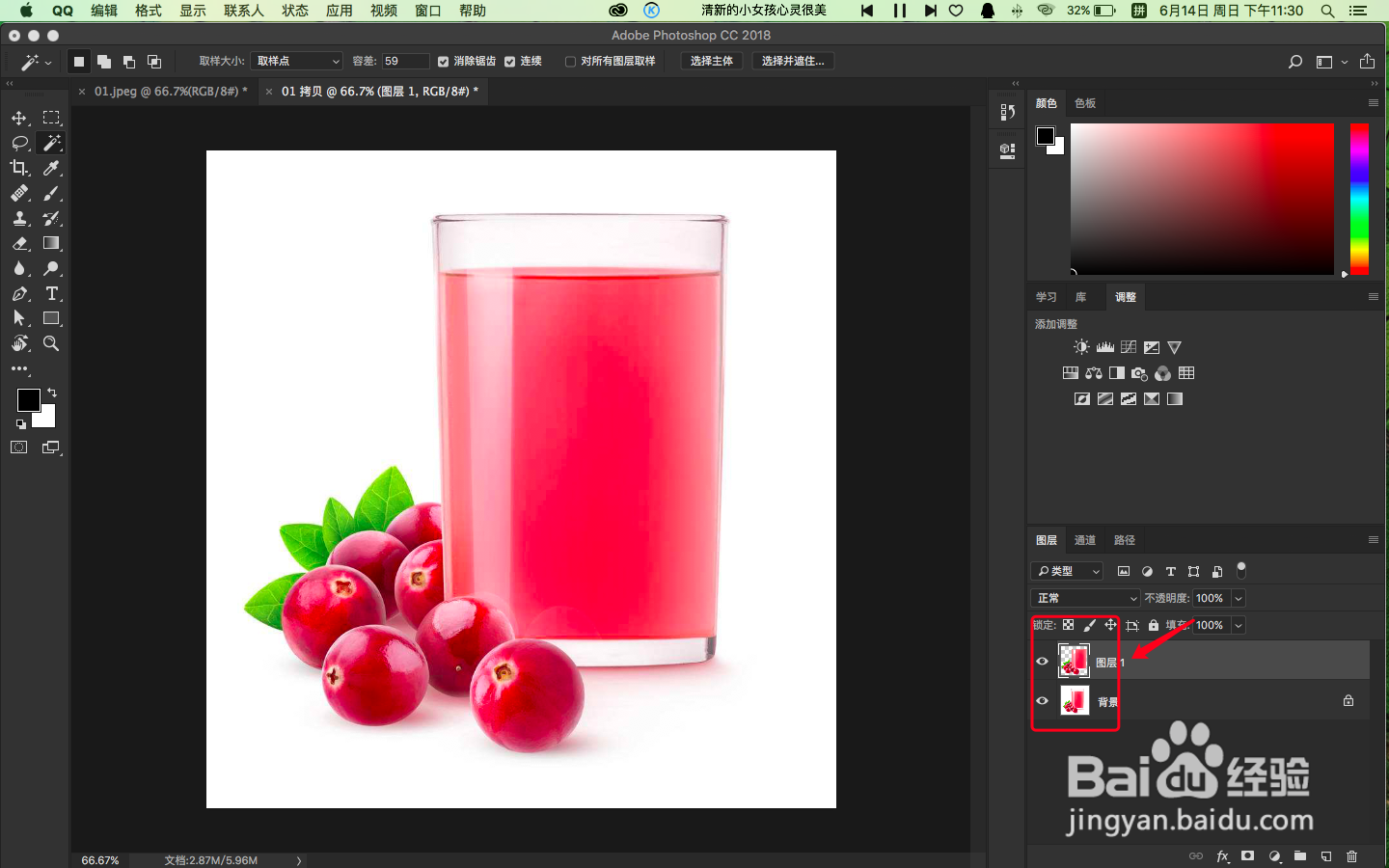
9、最后,我们把下面背景图层的小眼睛先关闭
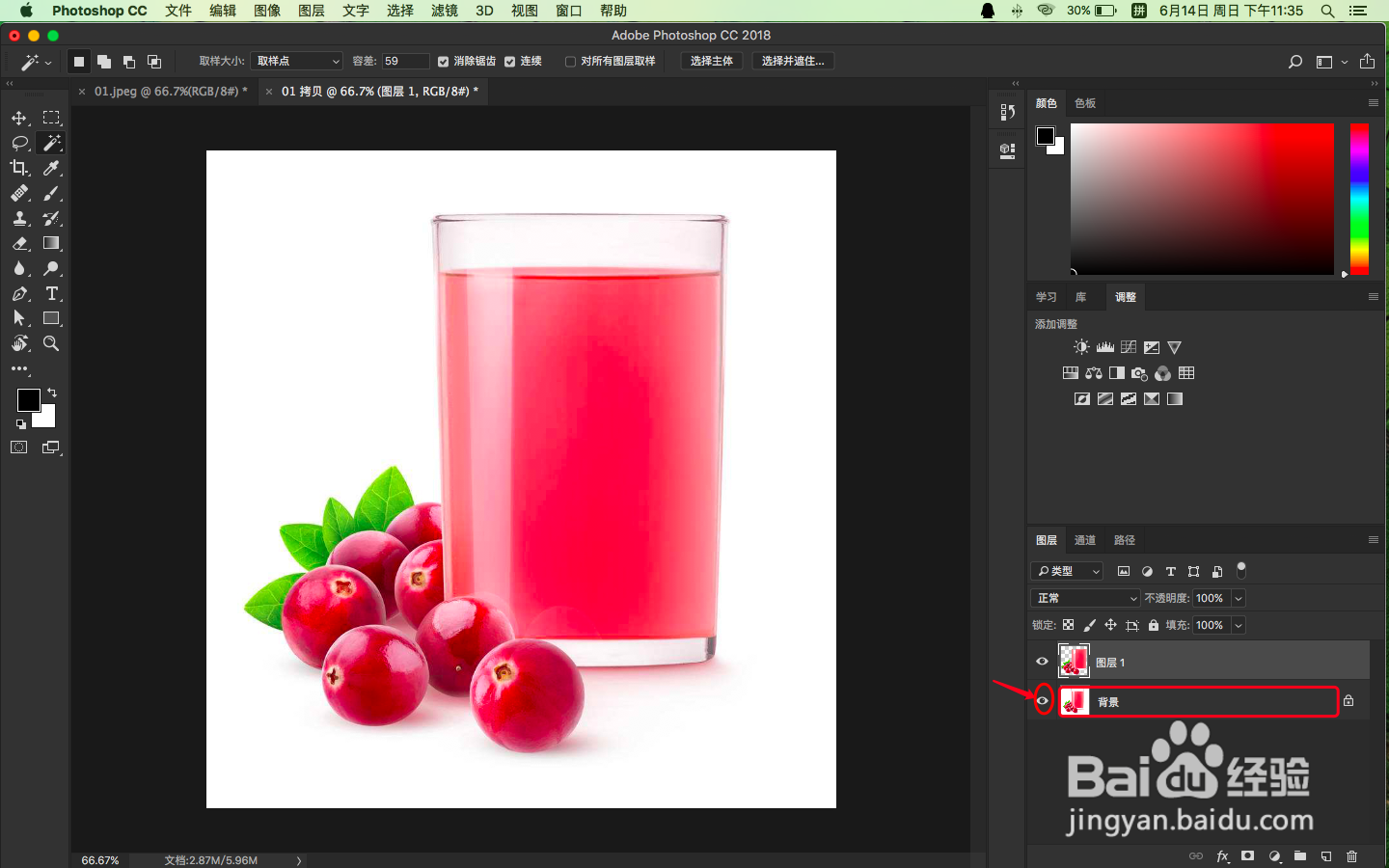
10、一起来看看效果怎么样